ArcGIS操作教程(65)ArcMap创建查询图层
发布时间: 2014-09-14
所属分类: ArcGIS操作教程
在 ArcMap 中使用新建查询图层 对话框来创建查询图层。必须首先创建与数据库的连接,之后才能创建查询图层。关于数据连接的内容人会在后面的内容中有介绍。
单击文件 > 添加数据 > 添加查询图层。打开新建查询图层 对话框。如图:
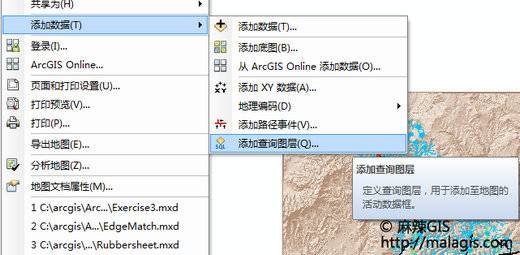
在新建查询图层 对话框中构建查询之前,必须先建立与数据库的连接。单击连接,将打开管理连接 对话框。在这里,您可以选择现有数据库连接、创建新连接以及编辑或删除现有连接。
在查询文本框中指定一个 SQL 查询。
构建查询时,通过双击表或者将该表从列表 窗口拖放到查询文本框中,可将整个表添加到查询文本框中。同样,通过双击表中的特定列或者将这些列从列 窗口拖放到查询文本框中,也可将这些列添加到查询中。也可以输入特定查询,或者从外部应用程序剪切查询并将其粘贴到查询文本框中。
构建查询图层时,应使用特定于数据库的 SQL 语法。以下是常见的示例:SELECT * FROM Test.dbo.US_States。这将生成一个包含 US_States 表中所有行的查询图层。在 ArcMap 中,这将显示美国的所有州。
相关阅读
声明
1.本文所分享的所有需要用户下载使用的内容(包括但不限于软件、数据、图片)来自于网络或者麻辣GIS粉丝自行分享,版权归该下载资源的合法拥有者所有,如有侵权请第一时间联系本站删除。
2.下载内容仅限个人学习使用,请切勿用作商用等其他用途,否则后果自负。
手机阅读
公众号关注
知识星球
手机阅读

最新GIS干货

私享圈子













































